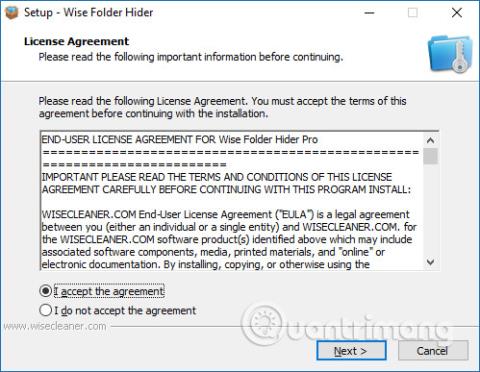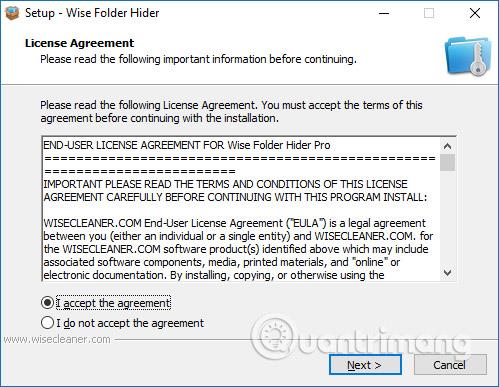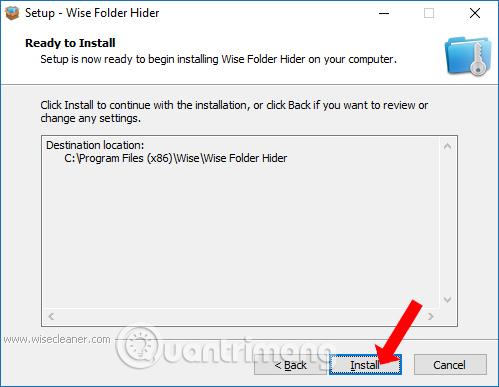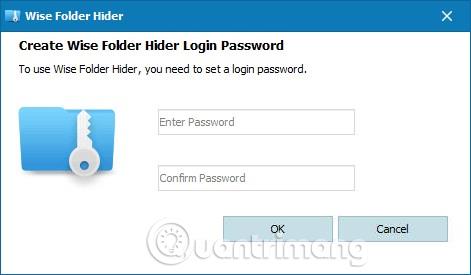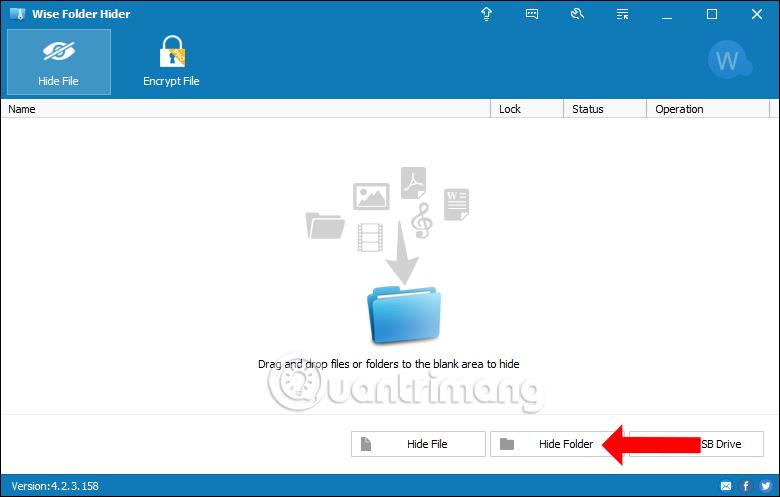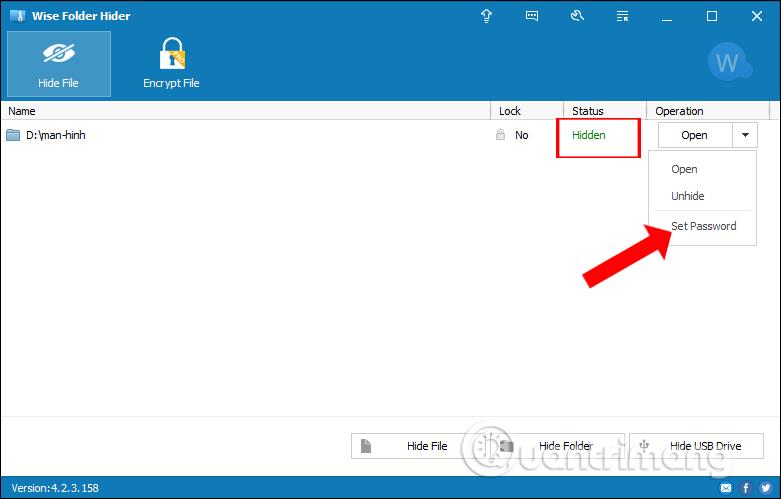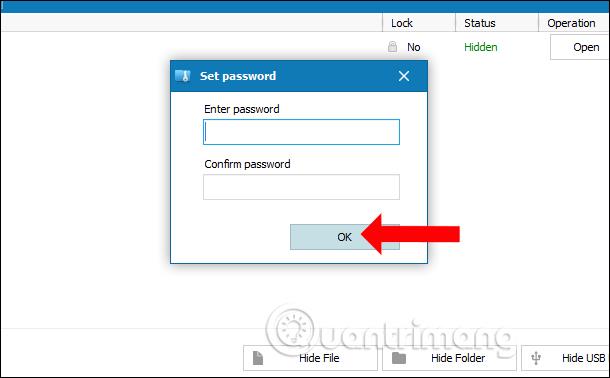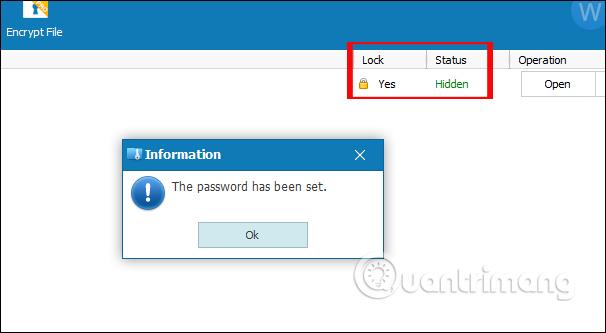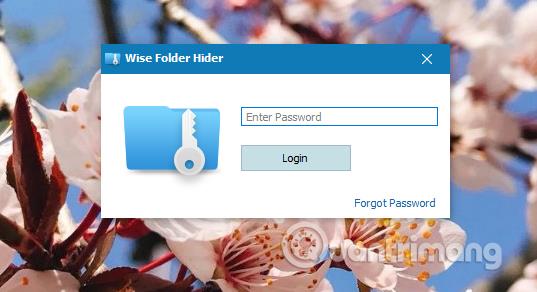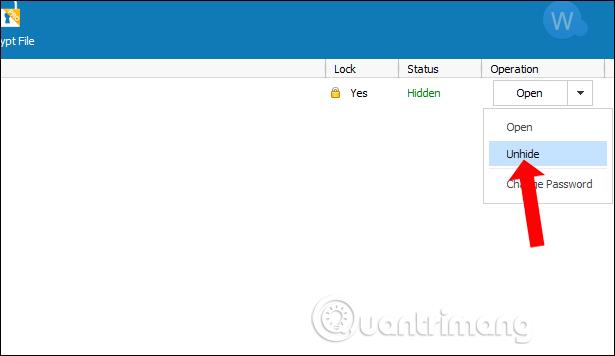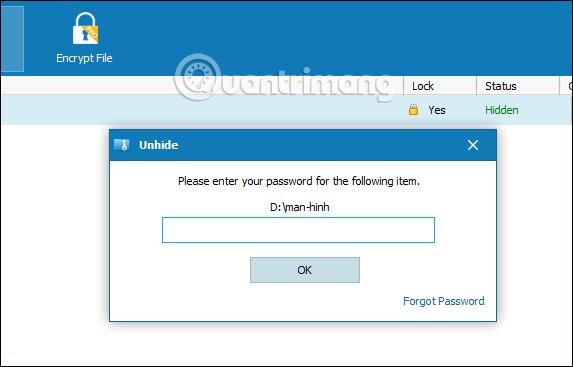Okrem vytvorenia hesla počítača , aby sme sa vyhli neoprávnenému prístupu, môžeme nastaviť heslo pre priečinky alebo súbory, aby sme zabránili ostatným v otváraní vašich osobných údajov. Existuje mnoho spôsobov, ako nastaviť heslo pre priečinok , napríklad pomocou softvéru Wise Folder Hider.
Wise Folder Hider má extrémne nízku kapacitu, ale má mimoriadne výkonné funkcie na zabezpečenie priečinkov a dát. S platenou verziou Pro budú môcť používatelia využívať ďalšie funkcie, ako je šifrovanie súborov a priečinkov a automatické obnovenie hesla. Ale s potrebou chrániť dôležité priečinky, bezplatná verzia stačí na uspokojenie potrieb používania. Nasledujúci článok vás prevedie tým, ako používať Wise Folder Hider na ochranu priečinkov.
Ako uzamknúť priečinky s múdrym priečinkom Hider
Krok 1:
Ak chcete stiahnuť softvér Wise Folder Hider do svojho počítača, môžete prejsť na odkaz nižšie.
- https://www.wisecleaner.com/wise-folder-hider-free.html
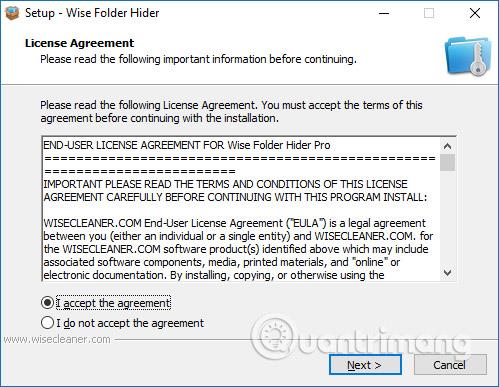
Ako nainštalovať Wise Folder Hider robíme to isté ako pri inštalácii iného softvéru do počítača.
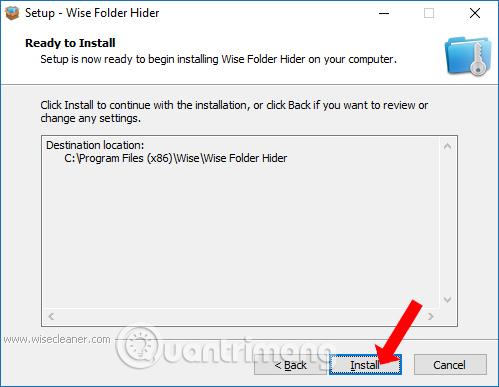
Krok 2:
V prvom rozhraní po úspešnej inštalácii softvéru budeme vyzvaní na zadanie hesla pre prístup k softvéru pri jeho používaní. Zadajte heslo do 2 riadkov a potom pokračujte kliknutím na tlačidlo OK.
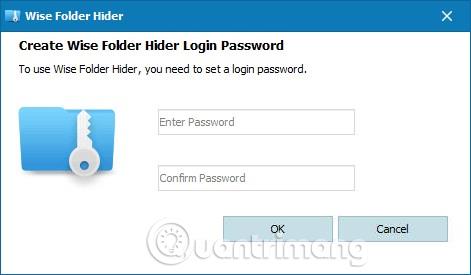
Toto je hlavné rozhranie softvéru Wise Folder Hider. Tu môžu používatelia presunúť údaje alebo priečinky priamo do softvérového rozhrania a nastaviť heslo. Alebo môžete kliknúť na Skryť súbor alebo Skryť priečinok nižšie a stiahnuť si údaje do svojho počítača.
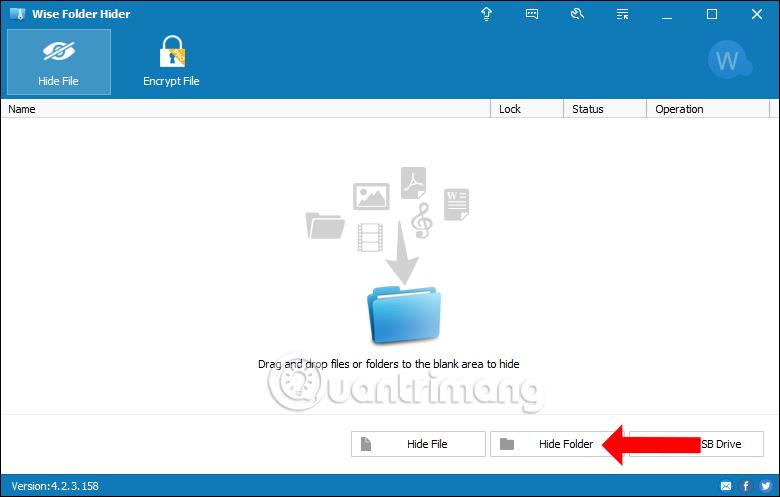
Zobrazte rozhranie dialógového okna priečinkov v počítači, kliknite na priečinok, pre ktorý chcete nastaviť heslo, a kliknite na tlačidlo OK.

Krok 3:
Po vložení priečinka do softvéru Wise Folder Hider sa tento priečinok v počítači nezobrazí a ostatní ho nepoznajú. Stav Skryté vidíme v stĺpci Stav v softvérovom rozhraní, aby sme vedeli, že priečinok bol skrytý.
Na zvýšenie zabezpečenia hesla by používatelia mali pre priečinok nastaviť ďalšie heslo. V stĺpci Operácia kliknite na ikonu rozbaľovacieho trojuholníka a vyberte možnosť Nastaviť heslo .
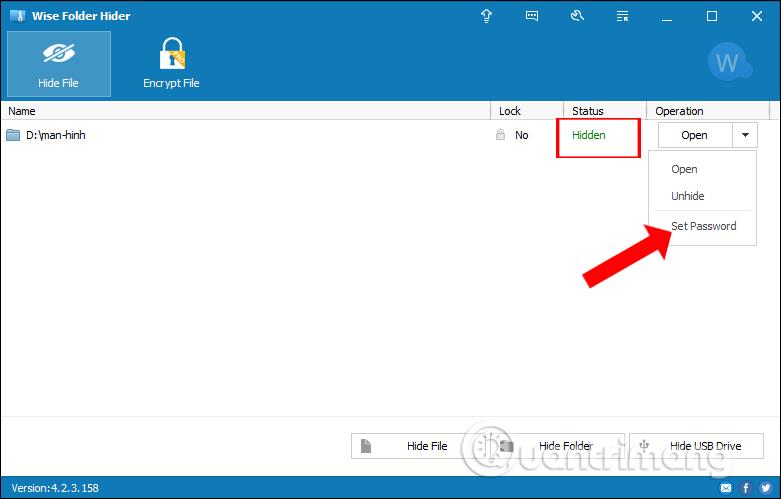
Krok 4:
Teraz sa zobrazí kontextové okno Nastaviť heslo, kde môžete zadať heslo pre priečinok . Toto heslo môže byť nastavené odlišne od hesla softvérového zámku alebo môže byť rovnaké, ale najlepšie je nastaviť 2 rôzne heslá.
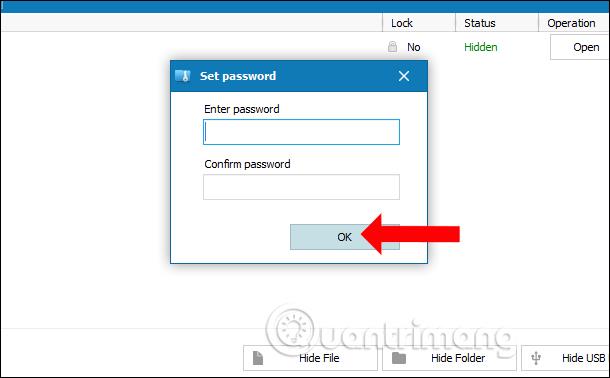
Keď úspešne nastavíte heslo, dostanete upozornenie, ako je uvedené nižšie. V stĺpci Zámok sa zároveň zobrazí Áno, čo znamená, že priečinok bol bezpečne uzamknutý.
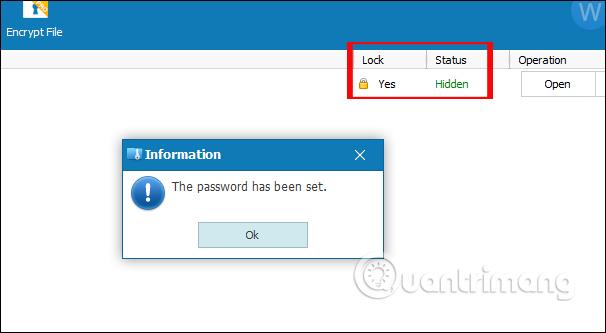
Krok 5:
Teraz, na otvorenie uzamknutého priečinka, musí používateľ najprv zadať správne heslo na uzamknutie softvéru Wise Folder Hider , ktoré bolo predtým nastavené. Zadajte heslo a prístupte stlačením prihlásenia .
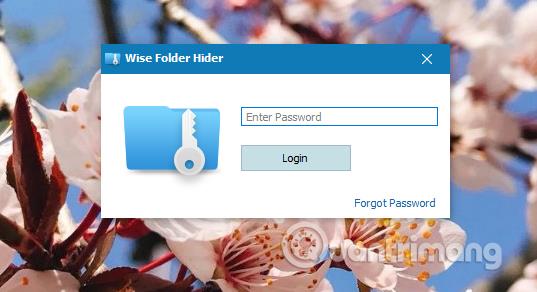
Potom uvidíte priečinok, v ktorom je nastavený režim bezpečného uzamknutia. Kliknite na priečinok alebo kliknite na ikonu rozbaľovacieho trojuholníka a vyberte možnosť Odkryť .
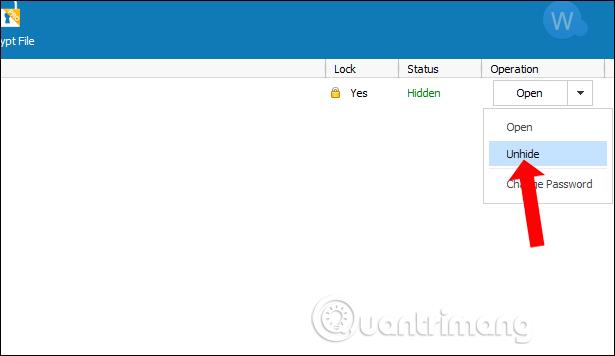
Používateľ bude vyzvaný na zadanie hesla na zobrazenie skrytého priečinka. Výsledky priečinka sa znova zobrazili v počítači.
V prípade, že používateľ nastaví rôzne heslá na uzamknutie softvéru a priečinka, potom softvér vypne, priečinok bude stále v uzamknutom režime a bude sa naďalej zobrazovať v rozhraní Wise Folder Hider. Tým sa zaistí bezpečnosť priečinka, keď chcete použiť údaje v tomto priečinku, ale priečinok bude stále skrytý.
Teraz musíte znova zadať heslo priečinka, aby ste priečinok úplne odomkli
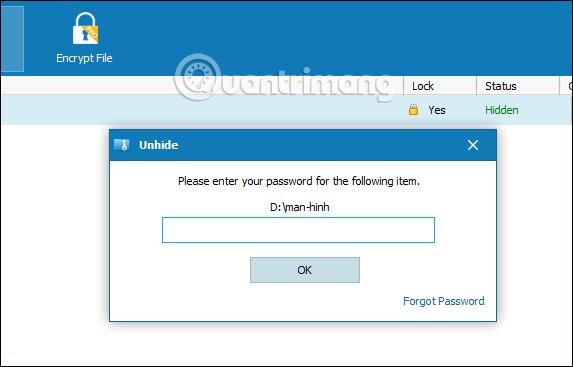
Vo všeobecnosti má bezplatná verzia Wise Folder Hider základné funkcie na zabezpečenie priečinkov a údajov prostredníctvom režimu hesla, ale spĺňa aj potreby používateľov. Softvér nastavuje 2 vrstvy hesiel vrátane hesla na otvorenie softvéru na vstup do rozhrania na uloženie skrytých priečinkov a hesla na odomknutie priečinka. Používatelia by si mali nastaviť 2 rôzne heslá na zvýšenie bezpečnosti osobných údajov.
Pozrieť viac:
Prajem vám úspech!